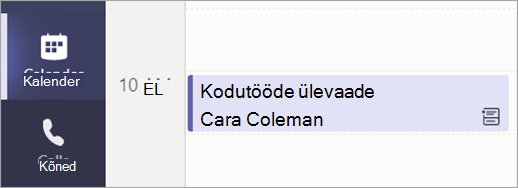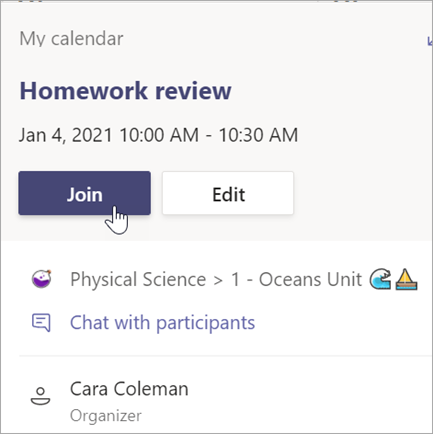Koosoleku plaanimine ja koosolekuga liitumine
Virtuaalselt kohtumine esitluste, väikeste rühmatööde ja üks-ühele esitluste jaoks.
Koosoleku plaanimine
Teams koosolekute abil saate ajastada virtuaalesitlusi ja arutelusid kogu klassi jaoks.
-
Avage Teams


-
Valige + Uus koosolek.
-
Pange oma koosolekule pealkiri. Kuupäeva ja kellaaja üle otsustamine. Lisage täiendavad üksikasjad.
Märkus.: Korduvaks koosolekuks valige ripploend Ära korda ja valige, kas soovite, et koosolek korduks kord päevas, nädalas, kuus või aastas või kohandaks sagedust.
-
Tippige üksikute osalejate nimed või valige Lisa kanal, et valida klassi töörühma kanal, kus koosolekul osaleda.
Märkus.: Kanali lisamisel saavad kõik selle kanali liikmed koosolekuga liituda. Kanalisse salvestatakse ka kõik ühisressursid ja koosoleku ajal tehtud salvestised.
-
Leidke hetk, et vaadata üle oma koosoleku üksikasjad. Seejärel valige Saada

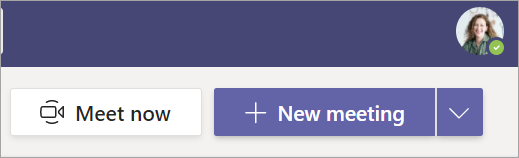
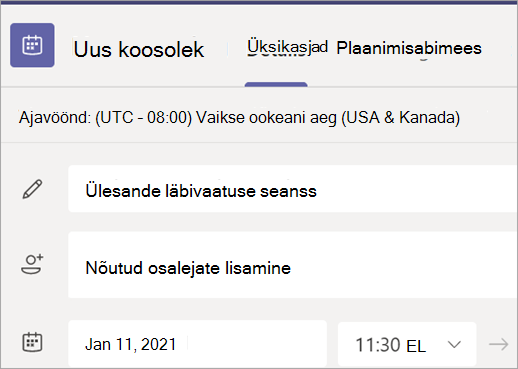
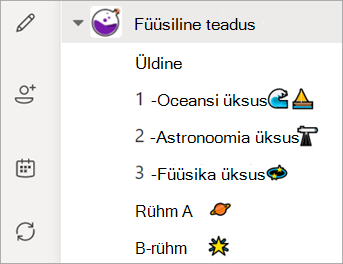
Koosolekuga liitumine
-
Avage Teams


-
Valige oma koosolek > Liitu.
-
Reguleerige kaamera


-
Kui olete klassi alustamiseks valmis, valige Liitu kohe.
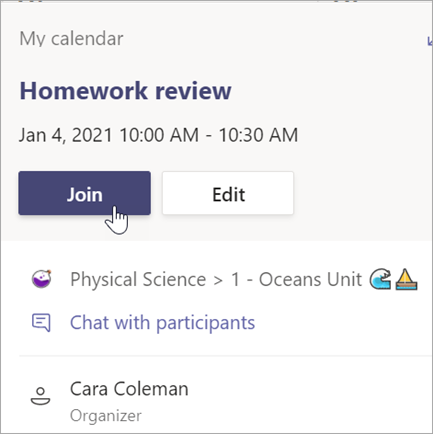
Klassikoosolekuga liitumine
-
Avage Teams


-
Valige oma koosolek > Liitu.
-
Reguleerige kaamera


-
Kui olete klassiga liitumiseks valmis, valige Liitu kohe.